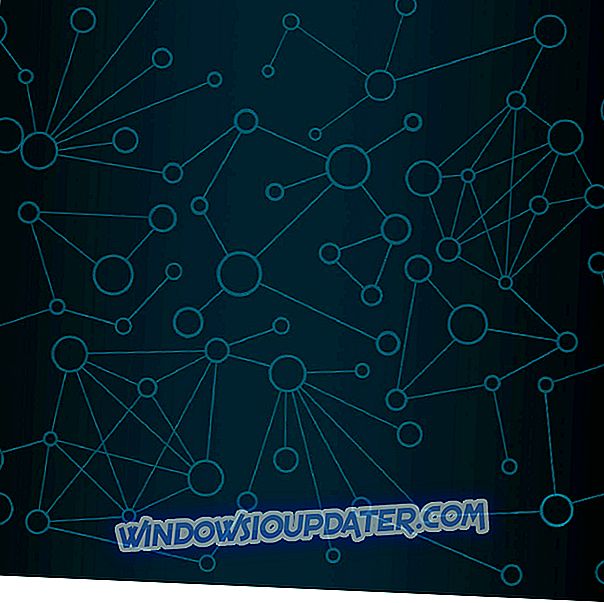League of Legends er nok det mest populære online multiplayer spil i dag med mere end 100 millioner spillere månedligt. Med omhyggeligt spil og levende grafik har denne MOBA ændret den måde, vi oplever PvP spil på.
Der er dog aldrig været kompleks software uden tekniske problemer. Det er også tilfældet med Legends League. De fleste af de rapporterede problemer har et specifikt sæt løsninger og rettelser. Nogle af dem er udbredt, mens andre mindre. Ikke desto mindre er der en sidste udvej for ethvert teknisk problem, og det kaldes en geninstallation. Vi har udarbejdet et gennemgang for dig med en trinvis forklaring på geninstallationsprocessen.
Geninstallere League of Legends
- Geninstaller Legends Legends ved hjælp af Hextech Repair Tool
- Geninstaller Legends Legends den gammeldags måde
1.Reinstall League of Legends ved hjælp af Hextech Repair Tool

Udvikleren af Legends League, Riot Games, lancerede en interessant software løsning til løsning af fælles tekniske problemer relateret til spillet. Det hedder Hextech Reparationsværktøj, og dets hovedtræk er:
- Nemt geninstallation eller repatch
- Firewall-styring
- Genopretter sundheden hos nærliggende tårne.
- Vis de kendte problemer i din region.
Hextech Reparationsværktøj kan udføre "ren" geninstallation af din klient i få enkle trin. Du kan downloade det her.
2.Reinstall League of Legends den gammeldags måde

Hvis du foretrækker at udføre geninstallationsprocessen selv, skal du først afinstallere klienten. Denne måde proces vil være længere, men grundig. Det gør du ved at følge disse trin:
- Åbn Start .
- Herfra skal du åbne Kontrolpanel .
- Klik på Programmer og funktioner
- Vælg League of Legends fra listen.
- Vælg Afinstaller / Fjern .
- Følg anvisningerne, indtil processen er færdig.
- Naviger til det bibliotek, hvor League of Legends blev installeret (C: drevet som standard).
- Slet de gamle installationsfiler, du brugte til at installere spillet.
- Genstart pc'en.
Der er også rapporteret tilfælde af registreringsproblemer, der påvirker nye installationer. Vores råd er at bruge en form for registreringsdatabasen renere og slippe af med unødvendige registreringsdatabaser relateret til LoL.
Når du er færdig med hele afinstallationsprocessen, downloades og installeres spilets klient næste trin. Du kan gøre det ved at følge disse trin:
- Download den nyeste version af Legends League, her.
- Kør LeagueofLegends.exe for at hente opdaterede versioner af installationsfiler. Opsætningsfilerne vil som standard blive placeret i en ny Legend- mappe på skrivebordet.
- Når installationen er færdig med at downloade, starter installationsprocessen automatisk. Hvis det er muligt, skal jeg liggende Legends Legends til standard C: \ -drevet . Selvom du kan ændre det i brugerdefineret installation.
- Når installationsprocessen afsluttes, åbnes spilets launcher automatisk.
- Hvis du har brug for at åbne spillet manuelt, skal du gøre det ved at dobbeltklikke på genvejsknappen for legenden eller ved at køre lol.launcher.exe i det bibliotek, som du har installeret League of Legends til.
Dette var vores gennemgang til geninstallationsprocessen. Vi håber, du lykkedes at geninstallere spillet og starte fra bunden. Husk på, at dette kun er en spilklient, så ingen af dine statistikker i spillet påvirkes på nogen måde.